CorelDRAW實例教程:繪制中國風瓷器醉花陰
文章來源于 騰龍設計,感謝作者 情非得已 給我們帶來經精彩的文章!該實例制作的是一幅具有現代素描繪畫特效的裝飾畫。素描是一切繪畫的基礎,它是用線條描寫對象輪廓,通過線條的豐富變化來表現主體物的明暗關系、質感等。使用素描手法繪制的靜物裝飾畫,畫面寫實,用筆清秀淡雅,給人一種簡潔樸素的印象。在該實例的制作中,針對素描畫的筆觸特點和繪畫風格,對素材圖片進行調整,并添加各種特殊的紋理效果,使畫面呈現出生動逼真的素描特色。如圖9-2所示為本實例的完成效果。

圖9-2 實例的完成效果
9.1.1 技術提示
該實例的制作是在Corel PHOTO-PAINT中,將素材圖片去色、添加特殊紋理效果,并以不同的合并模式混合圖片,制作出基本的素描效果。然后將經過處理的素材圖片導入CorelDRAW中繼續編輯,為圖片設置透明效果,添加陰影圖像等,進一步豐富和完善畫面效果。如圖9-3所示,為本實例的制作流程。

圖9-3 本實例制作流程
9.1.2 制作步驟:模擬素描筆觸效果
(1)運行Corel PHOTO-PAINT,在歡迎界面中單擊“新圖象”圖標,打開“建立新圖象”對話框,參照圖9-4所示設置對話框,建立一個新圖像。

圖9-4 創建新圖象
(2)執行“文件”→“導入”命令,導入本書附帶光盤\Chapter-09\“碟子.jpg”文件,如圖9-5所示。

圖9-5 導入圖像
(3)執行“圖象”→“調整”→“取消飽和”命令,將圖像的顏色去掉。然后在“對象”泊塢窗中的“對象 2”上右擊,從彈出的快捷菜單中選擇“再制所選”命令,復制“對象 2”得到“對象 3”,使用同樣的操作方法,將其再制兩次,得到“對象 5”,如圖9-6所示。
技巧:在復制對象時,可以按下鍵盤的組合鍵,對圖像進行快速復制。

圖9-6 復制對象
(4)依次單擊“對象4”和“對象5”前的眼睛圖標,將其暫時隱藏,然后單擊“對象 3”,使其成為當前可編輯狀態,執行“效果”→“藝術筆觸”→“素描”命令,打開“素描”對話框,參照圖9-7所示設置對話框,為圖像添加素描效果。

圖9-7 設置“素描”對話框
 情非得已
情非得已
-
 CorelDRAW結合PS制作超酷的海報立體字2016-11-28
CorelDRAW結合PS制作超酷的海報立體字2016-11-28
-
 CorelDRAW巧用網格工具繪制惡魔谷插畫2014-03-29
CorelDRAW巧用網格工具繪制惡魔谷插畫2014-03-29
-
 CorelDraw繪制頹廢風格的立體字教程2012-12-08
CorelDraw繪制頹廢風格的立體字教程2012-12-08
-
 CorelDRAW實例教程:繪制中國風國畫教程2012-06-03
CorelDRAW實例教程:繪制中國風國畫教程2012-06-03
-
 CorelDRAW繪制時尚風格的美少女漫畫2012-05-23
CorelDRAW繪制時尚風格的美少女漫畫2012-05-23
-
 CorelDRAW繪制卡通插畫美女教程清晨的陽光2012-05-23
CorelDRAW繪制卡通插畫美女教程清晨的陽光2012-05-23
-
 CorelDRAW實例教程:繪制中國風瓷器醉花陰2012-05-23
CorelDRAW實例教程:繪制中國風瓷器醉花陰2012-05-23
-
 CorelDRAW模擬人物照片繪畫全過程分析2012-05-23
CorelDRAW模擬人物照片繪畫全過程分析2012-05-23
-
 CorelDRAW詳細解析報紙文字排版2010-08-22
CorelDRAW詳細解析報紙文字排版2010-08-22
-
 CorelDRAW鼠繪教程:矢量抽象人物裝飾畫的繪制2010-07-21
CorelDRAW鼠繪教程:矢量抽象人物裝飾畫的繪制2010-07-21
-
 字體教程:CDR制作時尚的鏤空藝術字
相關文章8542018-12-20
字體教程:CDR制作時尚的鏤空藝術字
相關文章8542018-12-20
-
 CorelDRAW繪制卡通風格的圣誕節插畫
相關文章4352018-01-10
CorelDRAW繪制卡通風格的圣誕節插畫
相關文章4352018-01-10
-
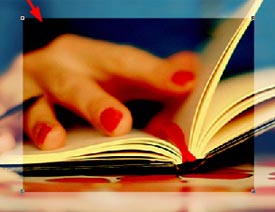 CorelDRAW中的圖層疊加功能詳細解析
相關文章13212017-01-16
CorelDRAW中的圖層疊加功能詳細解析
相關文章13212017-01-16
-
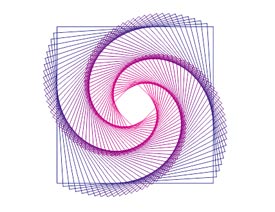 Photoshop簡單制作抽象的同比縮放3維線條
相關文章23622017-01-16
Photoshop簡單制作抽象的同比縮放3維線條
相關文章23622017-01-16
-
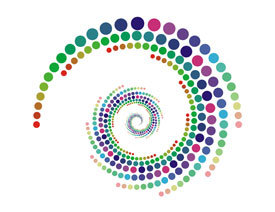 CorelDRAW繪制抽象絢麗的圓點螺旋效果
相關文章48742016-11-28
CorelDRAW繪制抽象絢麗的圓點螺旋效果
相關文章48742016-11-28
-
 CorelDRAW結合PS制作超酷的立體字教程
相關文章28832016-11-23
CorelDRAW結合PS制作超酷的立體字教程
相關文章28832016-11-23
-
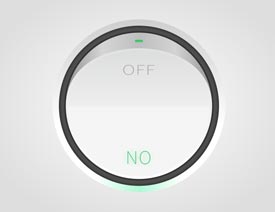 CorelDRAW繪制立體風格的UI開關教程
相關文章40132016-07-20
CorelDRAW繪制立體風格的UI開關教程
相關文章40132016-07-20
-
 CorelDraw制作漸變風格的藝術字教程
相關文章49622016-06-30
CorelDraw制作漸變風格的藝術字教程
相關文章49622016-06-30
